Как улучшить WI-FI-сигнал
Сейчас распространены беcпроводные сети с разными диапазонами частот: 2.4 ГГц и 5 ГГц. Существуют роутеры с поддержкой одного или двух диапазонов.
Преимущества 2.4 ГГц – это дальнобойность, на этом, пожалуй, все. Диапазон недостаточно широк для того, чтобы рядом могли работать несколько сетей, не создавая друг другу помех. Преимущества 5 ГГц – это намного большая скорость передачи данных, при этом большая помехоустойчивость, таких сетей намного меньше, они менее дальнобойные, следовательно, каждая такая точка доступа "видит/слышит" меньше соседних.
В большинстве случаев приведенные методы призваны решить проблемы в сетях с диапазоном 2.4 ГГц.
Очень может быть, что основная проблема домашней сети в специфическом сочетании геометрии квартиры и того, куда именно роутер посылает радиоволны. Так что начать эксперименты по улучшению покрытия Wi-Fi можно с изменения положения роутера и его антенн в пространстве. Это самый простой метод, не требующий ни дополнительных вложений, ни специфических знаний, ни каких-либо существенных затрат времени.
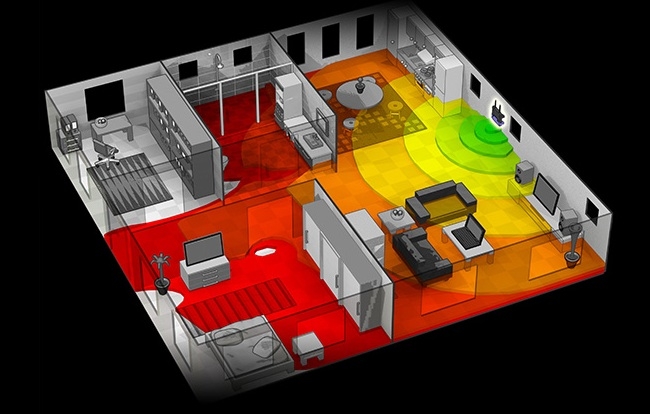
Частой причиной плохой работы сети является неправильное место расположения самого устройства. Как говорилось ранее, технология Wi-Fi представляет собой радиосеть, соответственно, на нее также влияют проблемы, связанные с распространением сигнала. Wi-Fi "боится" различных препятствий, при прохождении через стены уровень сигнала может значительно снижаться. Предпочтительно, чтобы между роутером и компьютером не было нескольких стен. К тому же если есть такая возможность, то лучше всего поместить его в самом центре помещения, чтобы сигнал охватывал все комнаты наиболее равномерно.
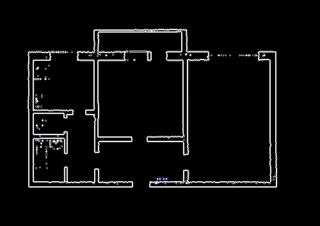
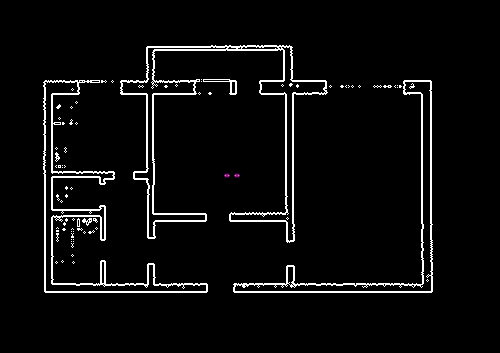
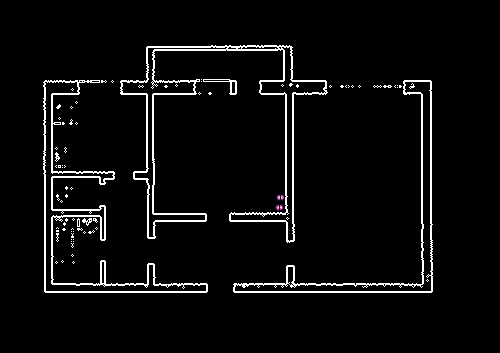
В итоге, если возникли проблемы с покрытием:
- Сигнал Wi-Fi проходит сквозь преграды, и при этом падает уровень сигнала. Чем меньше преград – тем лучше.
- Посмотрите план своего дома или квартиры и выясните, есть ли возможность разместить маршрутизатор ближе к центру. Такое расположение обеспечит наиболее равномерное покрытие сигнала. Или устанавливайте роутер ближе к тому месту, где вы активно пользуетесь беспроводной сетью. Например, ближе к спальне или кухне.
Если есть возможность, то стоит установить роутер как можно выше. Как вариант – закрепить на стене.
Очень может быть, что основная проблема домашней сети - в специфическом сочетании геометрии квартиры и того, куда именно роутер посылает радиоволны.
Положение антенн роутера также влияет на ситуацию. С теорией поможет поиск в сети по запросу "диаграмма направленности".
Достаточно знать, что в большинстве случаев лучше всего поставить антенны роутера строго вертикально - так они будут дальше добивать по горизонтали, вместо того чтобы излучать радиосигнал в пол.
Различная бытовая техника, работающая в зоне покрытия вашего Wi-Fi-роутера, может создавать помехи, мешающие прохождению сигнала.
Если в радиусе действия роутера работает источник помех (2.4ГГц-передатчик – радиомикрофон, радиотелефон, микроволновая печь, холодильник, телевизор, Bluetooth-устройство, соседняя сеть и т.д.), сеть Wi-Fi может работать нестабильно и/или с низкой скоростью.
Убедитесь в том, что база радиотелефона находится от беспроводных устройств на максимальном расстоянии. Различные препятствия (стены, потолки, мебель, металлические двери и т.д.), расположенные между Wi-Fi-устройствами, могут частично или значительно отражать/поглощать радиосигналы, что приводит к частичной или полной потере сигнала. В городах с многоэтажной застройкой основным препятствием для радиосигнала являются здания. Наличие капитальных стен (бетон+арматура), листового металла, штукатурки на стенах, стальных каркасов и т.п. влияет на качество радиосигнала и может значительно ухудшать работу Wi-Fi-устройств. Внутри помещения причиной помех радиосигнала также могут являться зеркала и тонированные окна.
Когда к роутеру подключено устройство по USB 3.0, оно может оказывать влияние на работу Wi-Fi в диапазоне 2,4 ГГц.
Такая проблема может быть вызвана помехами, исходящими от подключаемых устройств или кабелей, разъемов или коннекторов c интерфейсом USB 3.0. В частности, может иметь место отсутствие или недостаточное экранирование кабеля или коннектора подключаемого устройства, что может привести к помехам (интерференции) на частотах в диапазоне 2,4 ГГц (на этой частоте работают большинство беспроводных устройств).
Повторитель (репитер) - так называется сетевое оборудование, предназначенное для увеличения расстояния сетевого соединения. Эти устройства повторяют электрический сигнал «один в один». Их ещё называют «убийцами мёртвых зон». Стоимость таких устройств не слишком высока, к тому же в роли повторителя можно попробовать использовать ваш старый роутер.
Также можно воспользоваться готовым комплектом оборудования для постройки Mesh-сети. Такие наборы выпускает большинство крупных производителей сетевого оборудования. Состоят они из центрального роутера и нескольких вспомогательных точек доступа. Последние расставляют так, чтобы сигнал был доступен в отдаленных частях дома или квартиры.При использовании Mesh площадь покрытия сети Wi-Fi может быть сколь угодно большой, все зависит только от количества дополнительных точек доступа.
В отличие от традиционных ретрансляторов Mesh-система управляется ценрализованно (вспомогательные устройства обычно настраиваются автоматически), что здорово экономит время и силы. Если есть возможность подключить точки доступа к роутеру с помощью Ethernet-кабеля, это позволит увеличить скорость и зону покрытия. Если нет - ничего страшного, Mesh-системы хороши своей гибкостью. Еще одна их важная особенность - быстрый бесшовный роуминг.
Для качественного роуминга от смартфона или компьютера потребуется поддержка семейства стандартов 802.11k/r/v. Это давно уже не экзотика - к примеру, в мобильных устройствах Apple, начиная с iPhone 6s, есть поддержка всех трех стандартов.
Пара советов по настройке. Чтобы роуминг нормально работал, сети 2,4 и 5 ГГц должны использовать одну и ту же комбинацию имени сети и пароля.
Mesh-сеть, конечно, требует дополнительных расходов, но не обязательно покупать сразу дорогой набор. У некоторых производителей можно отдельно взять роутер, поддерживающий функцию Mesh, и по мере необходимости докупать нужное количество недорогих вспомогательных точек. Может оказаться, что и одной хватит.
В большинстве случаев для того, чтобы добиться увеличения зоны покрытия и повышения скорости, достаточно просто заменить роутер и сетевую карту в вашем компьютере. Самое главное, что при этом следует знать, что a, b, g являются уже устаревшими и медленными стандартами. На сегодняшний день актуальным стандартом является уже n (IEEE 802.11n), а для некоторых устройств уже можно использовать и стандарт ac (диапазон частот 5 ГГц). Убедитесь, что ваш роутер и сетевая карта его поддерживают. Иначе никакого прироста в скорости не будет. Впрочем если вы создаете сеть «с нуля», то найти на полках магазинов устаревшее оборудование будет довольно проблематично.
Диапазон 5 ГГц – это наиболее предпочтительный участок радиоспектра: тут каналов побольше, да и сами они пошире. Старые модели и совсем дешевые роутеры обычно не работают в нем. Поэтому в диапазоне 5 ГГц меньше шума, а скорость передачи информации может быть намного выше.
Но стоит учитывать, что диапазон 5 ГГц хоть и быстрее, но есть существенный минус: данный сигнал затухает быстрее с расстоянием, что сильно сказывается на дальнобойности.
Так что все зависит от того, в чем проблема сети Wi-Fi. Если спектр на 2,4 ГГц забит чужими сетями, а на 5 ГГц все свободно - обновление действительно поможет.
Но если дело в том, что сеть 2,4 ГГц банально не добивает до нужной точки жилища из-за расстояния и обилия железобетонных стен, то, скорее всего, 5 ГГц вас тем более не спасет.
Для выбора подходящих настроек Wi-Fi потребуется:
1. Воспользоваться анализатором эфира Wi-Fi и выбрать наиболее далекий от соседних сетей канал
2. Помнить, что для 2,4 ГГц есть всего три непересекающихся канала для стандартной ширины канала и всего два для расширенной
3. Знать, что для 5 ГГц, вероятнее всего, подойдут только каналы с 36-го по 48-й
4. Опробовать работу функции Band steering (функция динамического распределения беспроводных клиентов по диапазонам), если таковая есть в роутере
Скорее всего, помимо вашей сети в доме ещё установлены роутеры (допустим, в соседних квартирах), которые также работают в диапазоне частот 2,4 и 5 ГГц. Соответственно, эти устройства дополнительно могут влиять на работу Вашей сети.
В большинстве роутеров уже встроена функция подбора менее нагруженного канала при перезапуске. Если в настройках выбора канала стоит режим «Авто» и это не спасает от проблем с Wi-Fi-сигналом, то стоит провести минимальную оптимизацию сети.
Идея в том, чтобы выбрать для вашего Wi-Fi такой канал, который дальше всех находился от тех, что есть вокруг. Если в роутере такая функция есть, то однозначно стоит её включить. Где-то даже можно выбрать интервал, зачастую достаточно смены канала раз в сутки. А если такой функции нет, то придётся заняться выбором канала вручную. Для этого есть множество утилит.
Windows-пользователи могут воспользоваться inSSIDer , Acrylic Wi-Fi Home, LizardSystems Wi-Fi Scanner
Для Mac OS X есть WiFi Explorer Lite, AirRadar
Для Android есть хорошие бесплатные анализаторы Wifi Analyzer и WiFiAnalyzer (open-source)
А вот для iOS компания Apple когда-то запретила подобные утилиты, поэтому прямых аналогов нет.
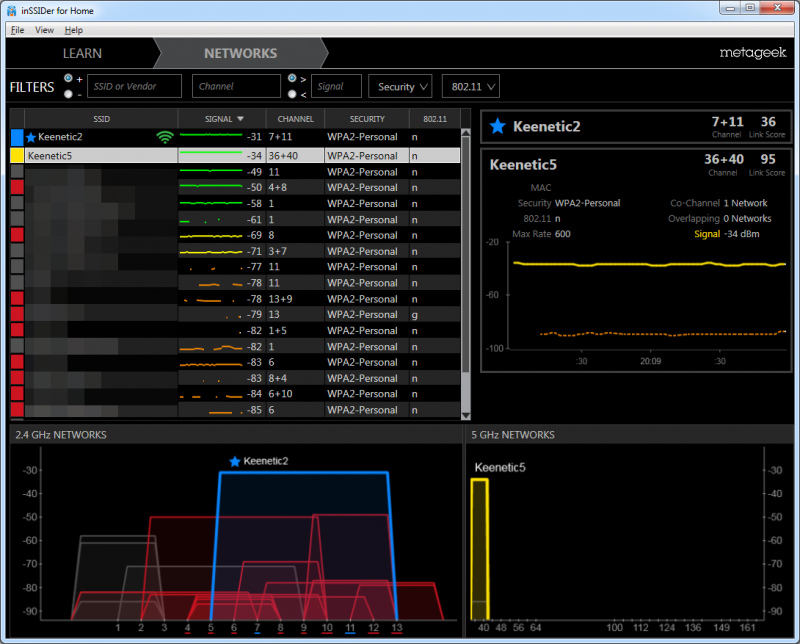
Интерфейс у всех таких утилит примерно одинаков. Можно просмотреть список каналов Wi-Fi у соседей и на графике увидеть их уровень сигнала, а также то, сколько каналов перекрывают близлежащие беспроводные сети. Уровень сигнала указывается в отрицательных числах – чем ближе такое число к нулю, тем сигнал сильнее. Для обычных каналов шириной 20 МГц показывается просто его номер, а для каналов на 40 МГц фактически указываются номера двух каналов по 20 МГц, которые используются. Заодно такие утилиты показывают, какие соседние сети работают на том же канале, что и ваша, и какие каналы перекрываются – и то и другое может мешать работе Wi-Fi. Что со всей этой информацией делать? Всё просто: в настройках своего роутера надо выставить такой канал, который бы находился дальше всех от соседних сетей и по номеру, и по силе сигнала.
Как изменить канал, можно посмотреть в инструкции по настройке роутеров по ссылке
Самым простым и наиболее быстрым способом является тест скорости и настройка Wi-Fi с мобильного телефона.
Итак, начнем:
1. Ваше устройство обязательно должно быть подключено к сети Wi-Fi.
2. Запускаем программу SpeedTest, которую скачали и установили по ссылке, указанной в статье ранее.
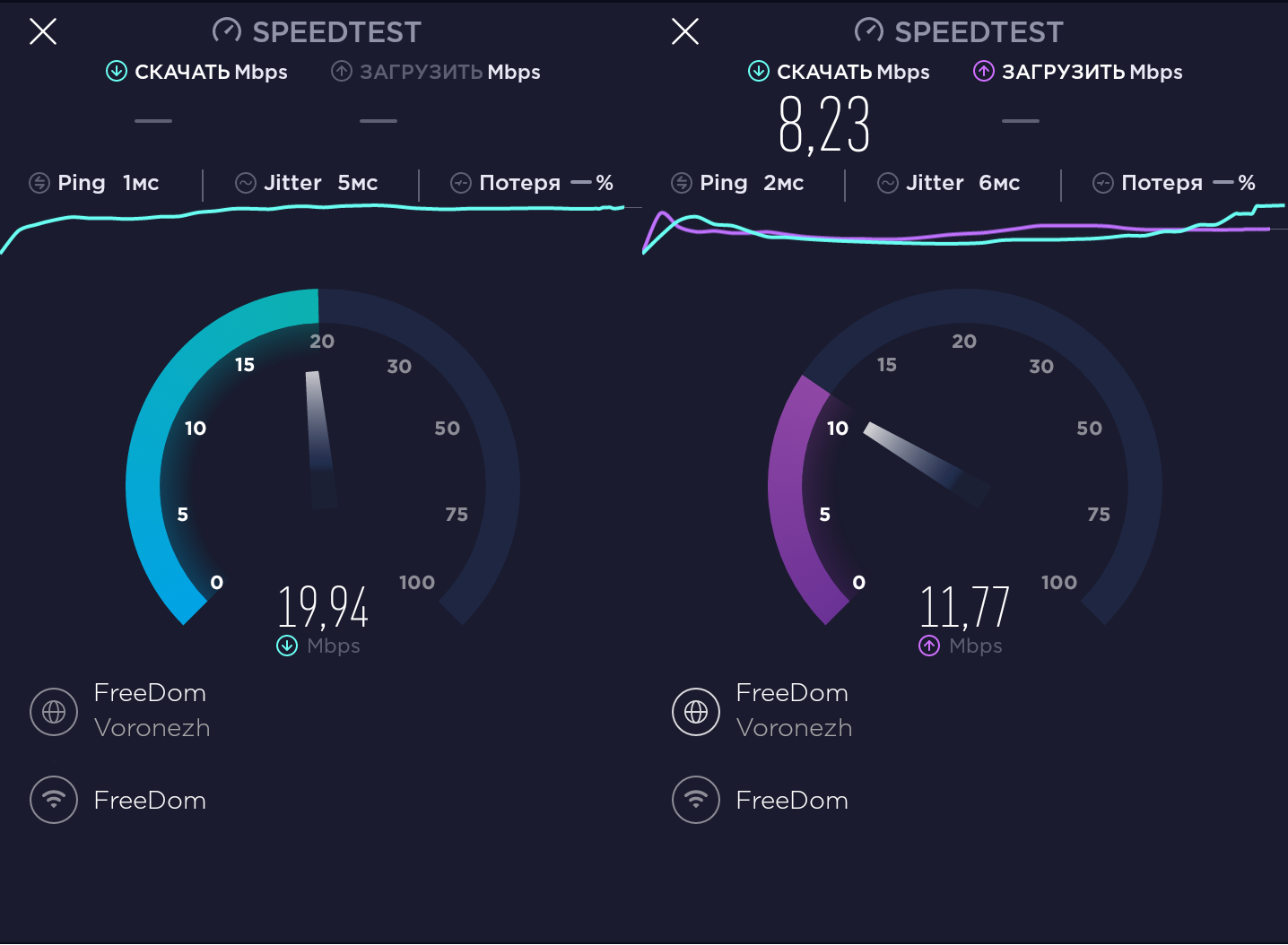
Тестируем подключение через приложение Speedtest, получаем данные первого теста. На них будем опираться для выводов о диагностике. По графикам видно, что скорость загрузки в разы меньше заявленной по тарифу, следовательно, есть какая-то проблема в Wi-Fi-диапазоне.
3. Открываем программу W-iFi Analyzer. В нашем тесте сеть имеет имя TestWiFi и выделена на графике красным цветом.
По графикам видно явное наложение соседних сетей. Попробуем сменить канал на менее нагруженный.
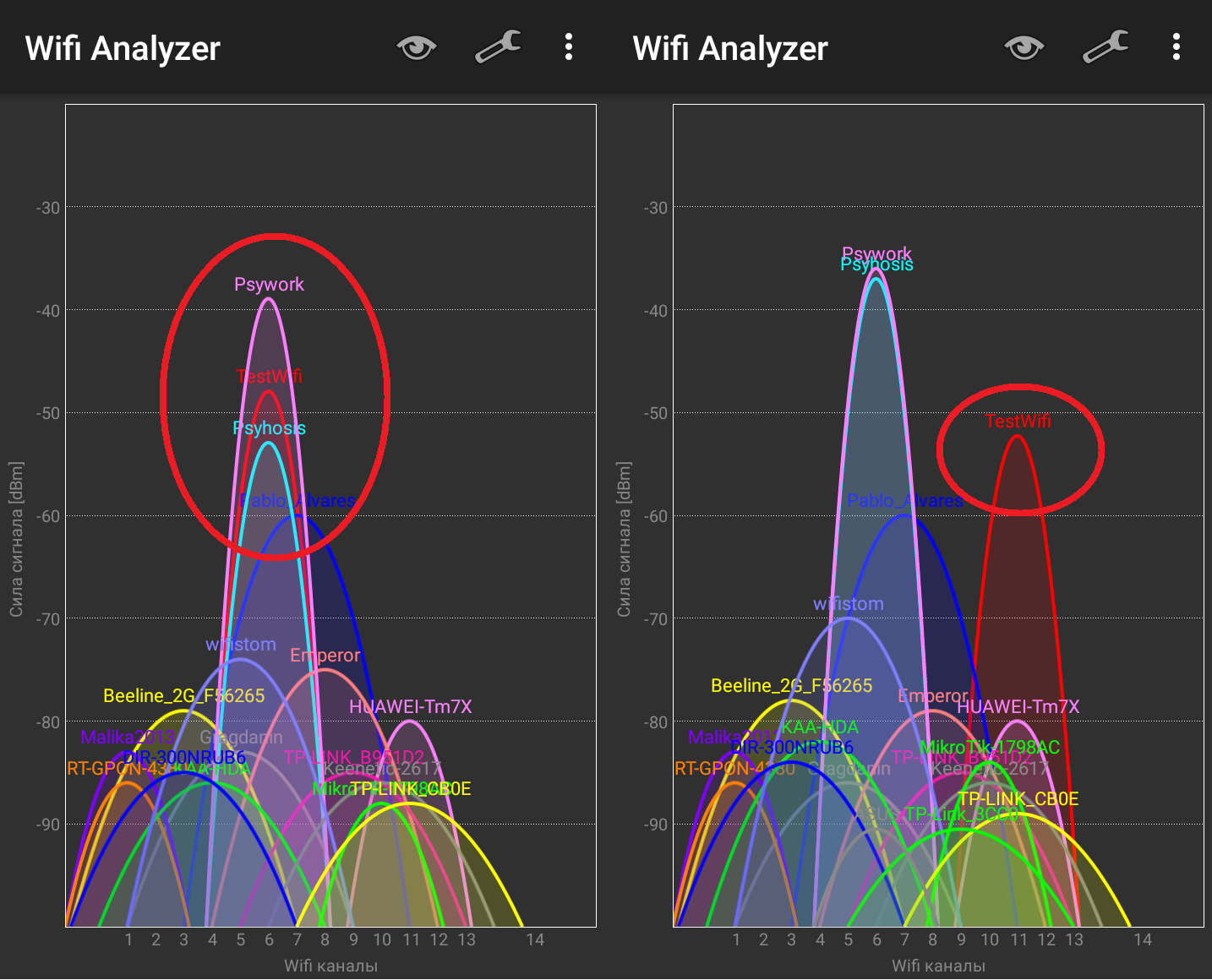
4. После смены канала проводим повторный тест и видим, что скорость стала выше, сигнал улучшился и можно продолжать работать.
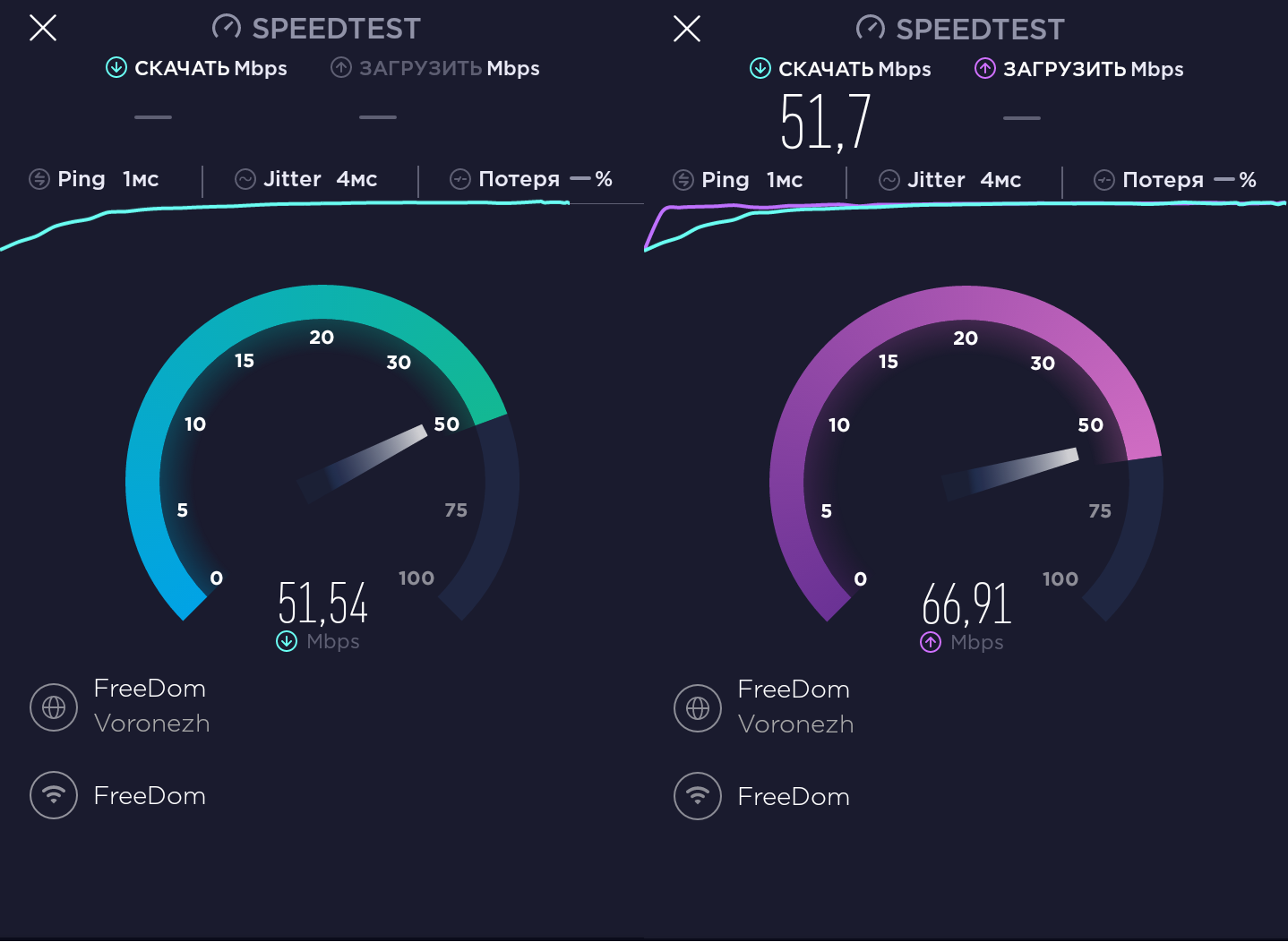
Надо учитывать, что Wi-Fi – это в первую очередь, технология передачи данных через радиодиапазон, и причин для ее неправильной работы может быть большое количество. Подключение через витую пару нередко оказывается самым простым и дешевым решением.
Если протянутые по квартире провода раздражают и спрятать их некуда, то можно попробовать адаптеры PowerLine, передающие сетевой сигнал через внутридомовую электропроводку.
Но стоит иметь в виду, что PowerLine очень непредсказуемый, так что адаптеры лучше покупать с возможностью возврата.




